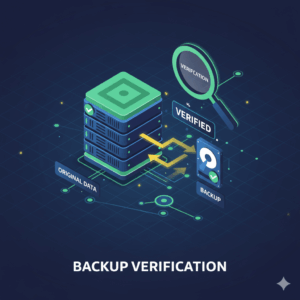WordPressの自動更新は有効にすべきですか?
Q: WordPressの自動更新は、有効にすべきですか?
A: WordPress本体のマイナーアップデートは有効にします。プラグインとテーマは手動が安全です。
まず、例え話で説明します
WordPressの自動更新は、自動車の定期点検のようなものです。
車検を自動で受ける:
- ✅ メリット:忘れない、面倒がない
- ❌ デメリット:整備内容を確認できない、予期しない修理が入ることがある
車検を自分で予約する:
- ✅ メリット:整備内容を確認できる、予算を管理できる
- ❌ デメリット:忘れる可能性がある
WordPressの自動更新も同じです。便利ですが、不具合が起きるリスクもあります。
自動更新とは
自動更新=更新を手動で実行せず、自動で適用する機能
更新の種類:
- WordPress本体のメジャーアップデート(例:6.0 → 7.0)
- WordPress本体のマイナーアップデート(例:6.4.1 → 6.4.2)
- プラグインの更新
- テーマの更新
自動更新のメリット
メリット1:セキュリティの穴をすぐ塞げる
WordPressの脆弱性は、発見されるとすぐに悪用されます。
手動更新の場合:
- 更新に気づくまで数日〜数週間
- その間、ハッキングのリスクが高い
自動更新の場合:
- 更新リリース後、数時間以内に適用
- セキュリティリスクが最小化
メリット2:更新を忘れない
手動更新の問題:
- 更新通知を見落とす
- 忙しくて後回しにする
- 気づいたら数ヶ月放置
自動更新の利点:
- 確実に更新される
- 人間のミスがない
メリット3:作業時間が不要
手動更新: 週1回、10分〜30分の作業時間
自動更新: 確認のみ、5分
自動更新のデメリット
デメリット1:不具合が起きることがある
よくある不具合:
- プラグイン同士の競合
- テーマとの互換性問題
- サイトが真っ白になる(白い画面)
原因: 更新後のテストをせずに本番環境に適用されるため。
デメリット2:復旧が遅れることがある
手動更新の場合:
- 更新中は画面を見ている
- 不具合にすぐ気づく
- すぐに対処できる
自動更新の場合:
- 深夜に更新される
- 翌朝まで気づかない
- サイトが数時間停止
デメリット3:バックアップのタイミングが合わないことがある
理想的な手順:
- バックアップ
- 更新
- 動作確認
- 問題があれば復元
自動更新の場合: バックアップが更新後になることがあります。
おすすめの設定
WordPress本体のマイナーアップデート:自動更新ON
理由:
- セキュリティパッチが多い
- 不具合が起きにくい
- メリットがデメリットを上回る
設定方法: デフォルトで有効(何もしなくてOK)
WordPress本体のメジャーアップデート:手動
理由:
- 大きな変更が含まれる
- プラグインやテーマとの互換性問題が起きやすい
- テスト環境で確認してから適用すべき
設定方法: デフォルトで手動(何もしなくてOK)
プラグインの更新:手動
理由:
- プラグイン同士の競合リスク
- 不具合が起きやすい
- バックアップしてから更新すべき
おすすめ手順:
- バックアップ
- テスト環境で更新
- 動作確認
- 本番環境で更新
所要時間: 週1回、10分 難易度: 普通
テーマの更新:手動
理由:
- デザインが崩れることがある
- カスタマイズが消えることがある
- 必ず確認してから適用すべき
おすすめ手順:
- バックアップ
- 子テーマを使用(カスタマイズ保護)
- テスト環境で更新
- デザイン確認
- 本番環境で更新
所要時間: 月1回、30分 難易度: 普通
自動更新の設定方法
WordPress本体の自動更新を確認
- WordPress管理画面にログイン
- 「ダッシュボード」→「更新」
- 「このサイトはWordPressの保守リリースとセキュリティリリースのみを自動更新します」と表示されればOK
所要時間: 1分 難易度: 簡単
プラグインの自動更新を設定(非推奨)
有効にしたい場合:
- 「プラグイン」→「インストール済みプラグイン」
- 各プラグインの「自動更新を有効化」をクリック
注意: 信頼できるプラグインのみ有効にしてください。
所要時間: 5分 難易度: 簡単
テーマの自動更新を設定(非推奨)
有効にしたい場合:
- 「外観」→「テーマ」
- 各テーマの「自動更新を有効化」をクリック
注意: デザインが崩れる可能性があります。
所要時間: 5分 難易度: 簡単
安全に自動更新を使う方法
方法1:バックアップの自動化
自動更新の前に、自動バックアップが実行されるように設定。
推奨プラグイン:UpdraftPlus
- バックアップスケジュール:毎日
- 保存世代数:7世代
所要時間: 30分(初回のみ) 難易度: 普通
方法2:監視サービスの導入
サイトがダウンしたら、すぐに通知が来るように設定。
おすすめサービス:UptimeRobot(無料)
- サイトを5分ごとに監視
- ダウンしたらメールで通知
所要時間: 10分(初回のみ) 難易度: 簡単
方法3:テスト環境の構築
本番環境と同じ構成のテスト環境を作り、先にテスト環境で更新。
メリット:
- 不具合を事前に発見できる
- 本番環境へのリスクが減る
所要時間: 2時間(初回のみ) 難易度: やや難しい
良い例・悪い例
❌ 悪い例
すべて自動更新ON
バックアップなし
監視なし
→ 深夜に自動更新
→ サイトが壊れる
→ 翌朝まで気づかない
→ 復旧に半日かかる✅ 良い例
WordPress本体のマイナーアップデート:自動更新ON
プラグイン・テーマ:手動
毎日自動バックアップ
監視サービス導入
→ セキュリティパッチはすぐ適用
→ プラグインは確認してから更新
→ 不具合が起きても30分で復旧まとめ
結論:WordPress本体のマイナーアップデートは自動更新ON、プラグインとテーマは手動が安全です。
推奨設定:
- WordPress本体のマイナーアップデート:自動更新ON
- WordPress本体のメジャーアップデート:手動
- プラグイン:手動
- テーマ:手動
安全に使う方法:
- バックアップの自動化(UpdraftPlus)
- 監視サービスの導入(UptimeRobot)
- テスト環境の構築(可能なら)
最初の一歩: まずはWordPress本体のマイナーアップデートが自動更新ONになっているか確認しましょう。次に、UpdraftPlusで毎日自動バックアップを設定してください。これだけで、セキュリティリスクを減らしながら、万一のトラブルにも対応できます。
次に読むべき記事:
サーバー管理のプロだけど質問ある? いまさら聞けない質問の答えがここにある|svadmin.net/